اگر شما هم از کاربران آیفون هستید، حتماً دوست دارید همیشه درصد دقیق باتری خود را ببینید تا میزان شارژ باقیمانده را بهتر مدیریت کنید. اپل در برخی مدلهای جدید آیفون (مانند آیفون X و بعد از آن) درصد باتری را بهصورت پیشفرض در نوار وضعیت نمایش نمیدهد. اما نگران نباشید! در این راهنمای جامع، روشهای مختلف نمایش درصد باتری آیفون را آموزش میدهیم.
محتوای صفحه
Toggleچرا نمایش درصد باتری در آیفون مهم است؟
✅ مدیریت بهتر شارژ دستگاه
✅ جلوگیری از خاموش شدن ناگهانی آیفون
✅ افزایش طول عمر باتری با کنترل مصرف انرژی
اگر شما هم با این مشکلات مواجه شدهاید، ادامه این مقاله را مطالعه کنید تا روشهای نمایش درصد باتری در آیفون را یاد بگیرید.
روشهای نمایش درصد باتری آیفون
1. فعالسازی نمایش درصد باتری از تنظیمات (برای آیفونهای جدید)
این روش برای آیفونهای دارای Face ID مانند آیفون 14، 13، 12، 11 و X کاربرد دارد.
✅ مراحل فعالسازی:
1. به تنظیمات (Settings) بروید.
2. گزینه “Battery” را انتخاب کنید.
3. گزینه “Battery Percentage” را فعال کنید.
با این کار، درصد باتری شما داخل آیکون باتری در نوار وضعیت نمایش داده میشود.
2. مشاهده درصد باتری در مرکز کنترل (Control Center)
اگر آیفون شما دارای Face ID است، درصد باتری همیشه در نوار وضعیت نمایش داده نمیشود. اما میتوانید از Control Center استفاده کنید:
✅ مراحل:
1. از گوشهی بالا سمت راست صفحه به پایین سوایپ کنید.
2. درصد باتری را در کنار آیکون باتری ببینید.
این روش برای آیفونهای X، XR، XS، 11، 12، 13 و 14 کاربرد دارد.
3. نمایش درصد باتری در ویجتها (Widgets)
اگر میخواهید درصد باتری آیفون همیشه در دسترس باشد، میتوانید از ویجت باتری استفاده کنید.
✅ مراحل اضافه کردن ویجت درصد باتری:
1. روی صفحهی هوم آیفون لمس طولانی انجام دهید.
2. روی دکمه “+” در گوشهی بالا سمت چپ بزنید.
3. بخش “Batteries” را انتخاب کنید.
4. ویجت درصد باتری را اضافه کنید.
حالا همیشه میتوانید درصد باتری را روی صفحهی هوم مشاهده کنید.
4. استفاده از Siri برای پرسیدن درصد باتری
اگر عجله دارید و میخواهید بدون لمس صفحه، درصد باتری را بدانید، Siri میتواند کمک کند.
✅ مراحل:
1. دکمهی کناری (Side Button) را نگه دارید یا “Hey Siri” را بگویید.
2. بپرسید: “What’s my battery percentage?”
3. Siri درصد باتری شما را اعلام میکند.
این روش برای تمامی مدلهای آیفون فعال است.
چگونه درصد باتری را در آیفونهای قدیمیتر (SE، 8، 7 و قبل از آن) نمایش دهیم؟
✅ آیفونهای قدیمیتر دارای دکمهی هوم (Touch ID) بهصورت پیشفرض درصد باتری را در نوار وضعیت نمایش میدهند.
✅ اگر درصد باتری نمایش داده نمیشود:
1. به Settings بروید.
2. گزینه “Battery” را انتخاب کنید.
3. گزینه “Battery Percentage” را فعال کنید.
سوالات متداول (FAQ)
۱. چرا درصد باتری آیفون من در نوار وضعیت نمایش داده نمیشود؟
🔹 اگر آیفون شما Face ID دارد، اپل به دلیل کمبود فضا در نوار وضعیت، درصد باتری را داخل آیکون باتری نمایش میدهد. اما میتوانید آن را در Control Center ببینید.
۲. آیا برای نمایش درصد باتری به برنامهی خاصی نیاز دارم؟
🔹 خیر، همهی روشهای بالا با تنظیمات پیشفرض iOS انجام میشوند و نیازی به اپلیکیشن جانبی نیست.
۳. آیا نمایش درصد باتری روی مصرف باتری تأثیر دارد؟
🔹 خیر، نمایش درصد باتری تأثیر محسوسی روی مصرف انرژی ندارد.
۴. چگونه درصد باتری ایرپاد یا اپل واچ را روی آیفون ببینم؟
🔹 با اضافه کردن ویجت باتری، میتوانید میزان شارژ سایر دستگاههای متصل به آیفون را نیز مشاهده کنید.
جمعبندی
حالا که روشهای مختلف نمایش درصد باتری آیفون را یاد گرفتید، میتوانید باتری گوشی خود را بهتر مدیریت کنید. اگر به دنبال محافظت از آیفون خود هستید، پیشنهاد میکنیم یک قاب محافظ باکیفیت تهیه کنید تا از گوشی شما در برابر آسیبهای احتمالی محافظت کند.
✅ مشاهده قابهای آیفون: خرید قاب آیفون از کیس چی
اگر این مقاله برای شما مفید بود، لطفاً نظر خود را در بخش کامنتها بنویسید!

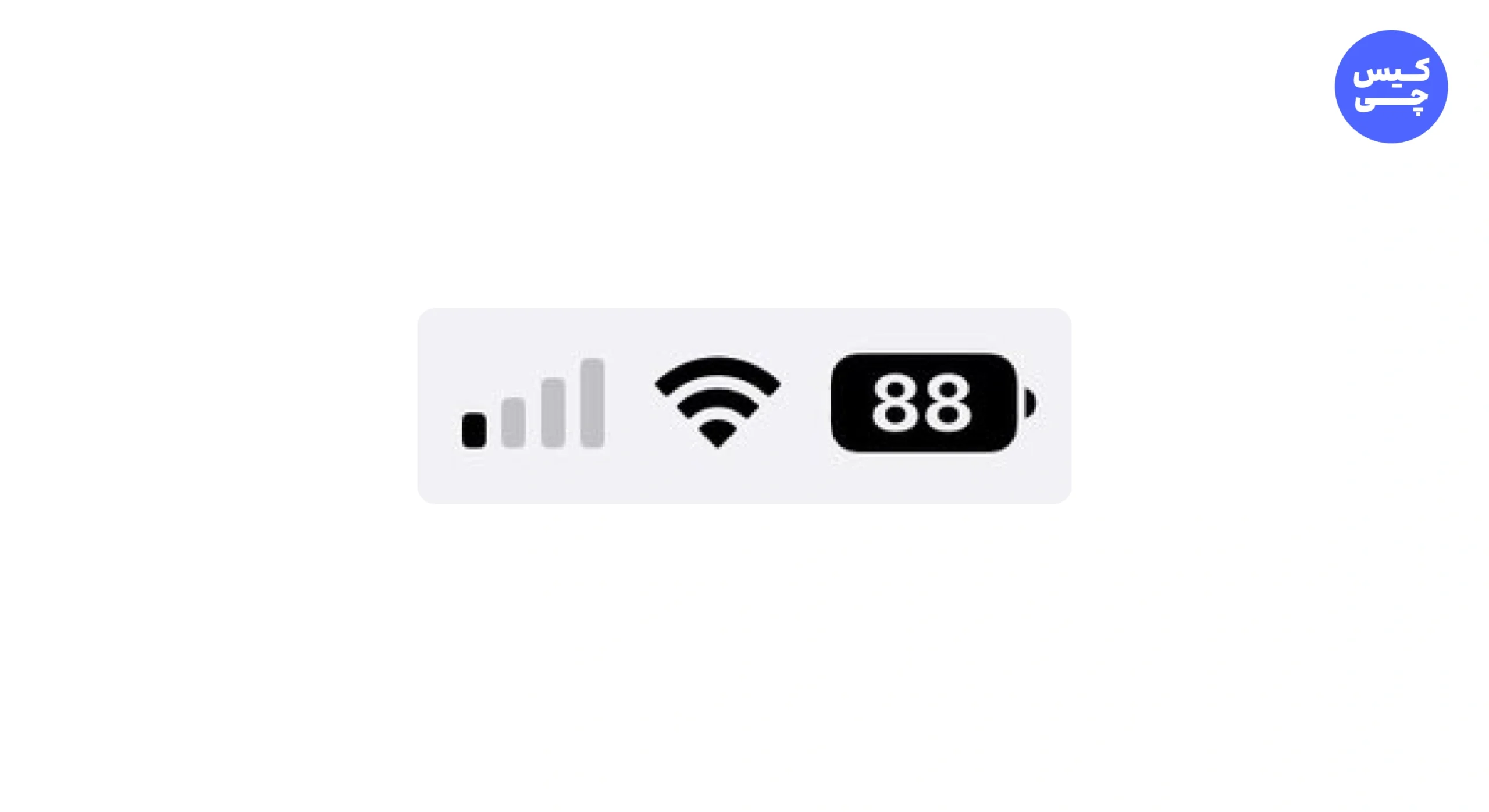





1 دیدگاه در “چگونه درصد باتری خود را در آیفون نشان دهیم؟ (۲۰۲۵)”
مفید و کاربردی🌹